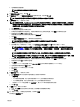Users Guide
从中创建或导入模板的 IOA 操作模式 在其上部署模板的 IOA 操作模式 部署任务状态
虚拟链路干线 (VLT) VLT Complete
VLT 非 VLT
失败
非 VLT VLT
失败
部署网络 ISO 映像
使用部署模板任务可以将服务器引导至网络 ISO 映像,然后可以在该服务器上部署 ISO 映像。
开始部署网络 ISO 映像之前,请确保:
• 部署文件共享已配置。有关更多信息,请参阅配置部署文件共享。
• 目标设备已添加到重新利用和裸机设备组。有关更多信息,请参阅添加设备到重新利用和裸机设备组。
• 在 ISO 可用的网络共享上,您具有完全控制权限。
• 目标设备符合部署和符合性任务的设备要求中指定的要求。
• 所有目标服务器上都安装了服务器配置管理许可证。有关更多信息,请参阅 OpenManage Essentials — 服务器配置管理许
可证。
要部署网络 ISO 映像,请执行以下操作:
1. 单击部署。
2. 在常见任务窗格中,单击部署模板。
此时将显示部署模板向导。
3. 在名称和部署选项页面上,请执行以下操作:
a. 键入适当的任务名称。
b. 在选择部署选项下,清除部署模板并选择引导至网络 ISO。
注: 如果您要部署操作系统和配置模板,您可以选择部署模板和引导至网络 ISO 选项。将为每个操作创建单独任
务。
c. 单击下一步。
4. 在选择 ISO 位置页面上,请执行以下操作:
a. 在 ISO 文件名下方,键入 ISO 映像文件的名称。
b. 在共享位置下方,键入网络共享的 IP 地址和名称。
c. 在共享凭据下方,键入用户名和密码。
d. 单击下一步。
5. 在选择设备页面上,从重新利用和裸机设备树选择目标设备,然后单击下一步。
6. 在设置计划页面上,请执行以下操作:
a. 选择立即执行或单击日历图标并选择您要运行任务的日期和时间。
b. 在执行凭据下,键入在目标服务器的 iDRAC 上具有管理员权限的凭据。
c. 单击下一步。
7. 在“摘要”页面上,审核您已提供的信息,然后单击完成。
8. 如果要继续进行部署,可单击是。
创建引导至网络 ISO 任务,并且该任务将根据您已选择的计划运行。您可双击任务执行历史中的任务,以查看任务执行详细信
息。在目标服务器引导至网络 ISO 映像后,您必须启动 iDRAC 虚拟控制台并选择用于部署 ISO 映像的选项。
相关链接
部署模板向导
设备配置设置向导
部署和合规性任务的设备要求
127